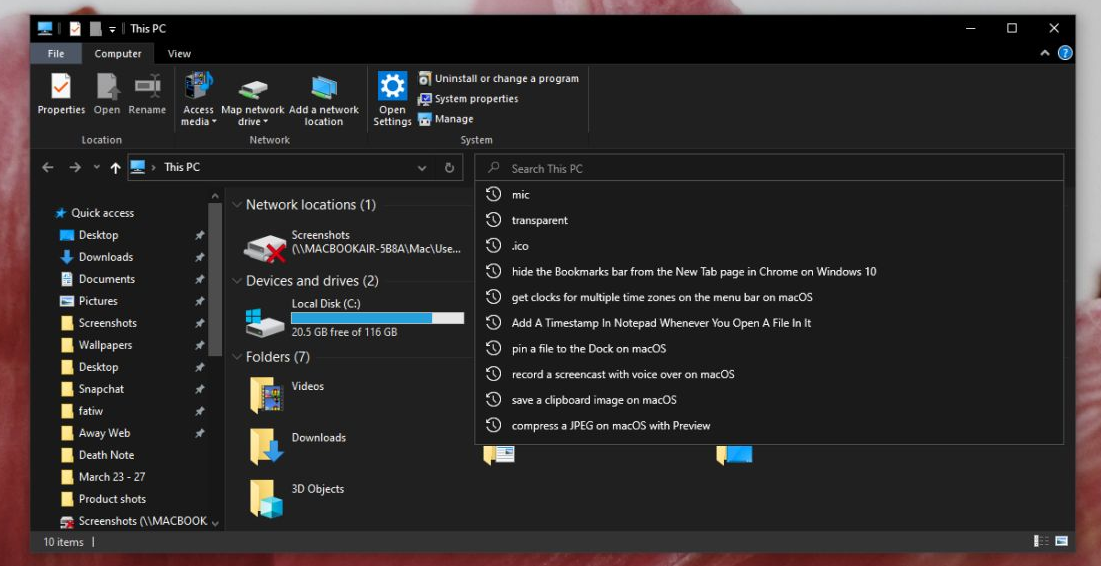Panatilihin ang Lahat ng Mga Mensahe ng Digital Touch sa iOS 10 - Paano Magagawa

Nais mo bang panatilihin ang lahat ng Mga Digital na Mensahe iOS 10 ? Sa iOS 10 Messages app, ang mga Digital touch message ay ang bago at pinakabagong karagdagan. Gayunpaman, gumagana ang mga ito sa pagitan ng pag-convert ng mga thread ng iMessage at kinopya ang parehong tampok na pangalan mula sa Apple Watch. Pinapayagan ka ng mga digital touch message na gumuhit ng isang mensahe at ipadala ito. Tuwing nakakatanggap ka ng isang mensahe sa Digital touch, maaari mo nang makita ang isang pagpipilian na 'Panatilihin' sa ilalim nito. Ang pag-click dito ay magse-save ng mensahe magpakailanman. Ang taong nagbabahagi ng mensahe ay malalaman na ito ay itinago. Kung hindi mo nais na mapanatili ang isang mensahe, mag-e-expire ang mensahe pagkalipas ng dalawang minuto na isang napakaliit na time frame. Ang magandang balita ay, maaari mong i-save ang lahat ng mga mensahe sa Digital Touch na awtomatikong natanggap mo kung alam mo kung anong switch to flip. Kung nais mong panatilihin ang lahat ng Mga Digital Touch na Mensahe sa iOS 10 pagkatapos ay sumisid sa ibaba!
Mga Hakbang Upang Panatilihin ang Lahat ng Mga Mensahe ng Digital Touch sa iOS 10
Ang haba ng oras na maaaring mapanatili ang isang mensahe ng Digital Touch ay nakatali sa haba ng oras ng isang mensahe sa audio. Kung nagtakda ka ng mga mensaheng audio na aalisin pagkalipas ng dalawang minuto, magkakaroon ng parehong kapalaran ang mga mensahe sa Digital Touch.
ren software software.001 windows 10
Kung nais mong baguhin ito, pagkatapos ay magtungo sa Mga setting ng app at i-tap ang Mga Mensahe. Sumisid sa seksyong Mga Mensahe ng Audio at pagkatapos ay i-click ang 'Mag-expire'. Pagkatapos ay maaari mong baguhin ang pagpipilian mula sa 2 minuto sa 'Huwag kailanman. Gayunpaman, ang lahat ng papasok na mga mensahe sa Digital Touch mula sa puntong ito pasulong ay awtomatikong mai-save.
Tandaan na tumatagal ang [mga Digital Touch message] ng labis na espasyo sa imbakan kaysa sa isang simpleng text message. Kaya subukang huwag panatilihin ang mga ito sa paligid ng masyadong mahaba. Sa gayon, walang ibang pagpipilian sa mga setting na mag-e-expire maliban sa 2 minuto. Ang isang pamamaraan para dito ay upang itakda ang lahat ng mga teksto na mas matanda sa isang taon o tatlumpung araw upang awtomatikong matanggal.
Maaari mo ring gawin ito mula sa app na Mga Setting sa ilalim ng Mga Mensahe> Panatilihin ang Mga Mensahe. Kaya, maaari mong ilapat ang setting sa lahat ng mga pag-uusap sa app na Mga Mensahe.
Sa iOS 10, nakatanggap ang Messages app ng ilang mga pag-update ngunit ang panel ng mga setting nito ay hindi na-update upang suportahan ang lahat ng mga kamangha-manghang tampok na ito.
Konklusyon:
Narito ang lahat tungkol sa 'Pagsamahin ang Video At Audio Sa Windows 10'. Nakatutulong ba ang artikulong ito? May alam ka bang ibang alternatibong pamamaraan upang pagsamahin ang audio at video sa Windows 10? Ibahagi ang iyong mga saloobin sa amin sa komento sa seksyon sa ibaba. Gayundin, para sa karagdagang mga query at katanungan ipaalam sa amin sa seksyon ng komento sa ibaba!
Basahin din: